Mengelola pengaturan privasi dan keamanan
Gunakan pengaturan ini untuk menyesuaikan privasi dan keamanan lingkungan yang Dataverse terkait dengan Dynamics 365 Sales, layanan pelanggan, Field Service, Marketing, dan Project Service Automation.
Anda harus memiliki Administrator Sistem atau Penyesuai Sistem peran keamanan atau izin yang setara untuk mengubah pengaturan privasi dan keamanan lingkungan.
Masuk ke pusat admin Power Platform.
Pilih lingkungan, lalu pilih lingkungan.
Pilih pengatura>produ>privasi + keamanan.
Pengaturan
| Pengaturan | Description |
|---|---|
| Preferensi privasi | Mengatur preferensi pelaporan kesalahan untuk organisasi |
| Tampilkan link pernyataan privasi untuk organisasi ini | Default: Nonaktif. pilih untuk menampilkan tautan pernyataan privasi. |
| URL pernyataan privasi | Berikan tautan ke pernyataan privasi organisasi Anda. Jika Anda menampilkan tautan, tautan akan ditambahkan ke menu Setelan . |
| Tindakan default yang diambil saat terjadi kesalahan | Mengganti pernyataan privasi untuk organisasi |
| Minta izin dari pengguna untuk mengirim laporan kesalahan kepada Microsoft | Default: Tidak dipilih. |
| Secara otomatis mengirim laporan kesalahan ke Microsoft tanpa interaksi pengguna | Default: Tidak dipilih. |
| Jangan pernah kirimkan laporan kesalahan ke Microsoft | Default: Tidak dipilih. |
| Lampiran Diblokir | |
| Blokir ekstensi file ini | Mencegah pengunggahan atau pengunduhan jenis lampiran tertentu yang dianggap berbahaya. Ekstensi file terpisah dengan titik koma. Ekstensi default: ade; adp; app; asa; ashx; asmx; asp; bas; bat; cdx; cer; chm; class; cmd; com; config; cpl; crt; csh; dll; exe; fxp; hlp; hta; htr; htw; ida; idc; idq; inf; ins; isp; its; jar; js; jse; ksh; lnk; mad; maf; mag; mam; maq; mar; mas; mat; mau; mav; maw; mda; mdb; mde; mdt; mdw; mdz; msc; msh; msh1; msh1xml; msh2; msh2xml; mshxml; msi; msp; mst; ops; pcd; pif; prf; prg; printer; pst; reg; rem; scf; scr; sct; shb; shs; shtm; shtml; soap; stm; tmp; url; vb; vbe; vbs; vsmacros; vss; vst; vsw; ws; wsc; wsf; wsh |
| Jenis pantomim yang diblokir | Cegah upload jenis MIME lampiran tertentu yang dianggap berbahaya. Pisahkan jenis MIME dengan titik koma. Jika Anda mengizinkan beberapa jenis MIME, semua jenis MIME yang diblokir akan diabaikan dan hanya jenis MIME di daftar bolehkan yang diizinkan. |
| Jenis pantomim yang diizinkan | Izinkan upload jenis MIME lampiran tertentu. Pisahkan jenis MIME dengan titik koma.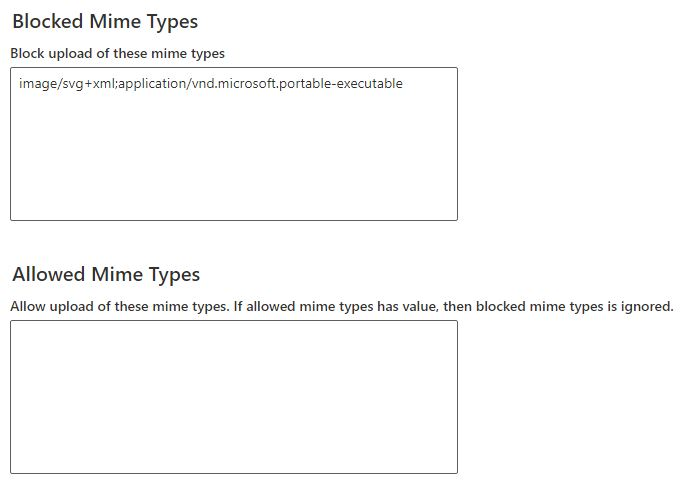
Jika Anda mengizinkan beberapa jenis MIME, semua jenis MIME yang diblokir akan diabaikan dan hanya jenis MIME di daftar bolehkan yang diizinkan. |
| Kedaluwarsa Sesi | Peningkatan keamanan: Manajemen sesi dan akses pengguna |
| Atur batas waktu sesi kustom | Default: Nonaktif. Pilih Aktif untuk menentukan nilai yang berbeda dari nilai default. |
| Masukkan panjang sesi maksimum | Setelah waktu yang Anda tetapkan tercapai, pengguna harus mengautentikasi ulang ke aplikasi keterlibatan pelanggan. |
| Berapa lama waktu yang Anda inginkan untuk menampilkan peringatan waktu habis sebelum sesi kedaluwarsa? | Setelah waktu yang Anda tetapkan tercapai, pengguna menerima peringatan kedaluwarsa. |
| Batas waktu tidak aktif | Batas waktu tidak aktif |
| Atur batas waktu tidak aktif | Default: Nonaktif. Mungkinkan pengguna untuk keluar secara otomatis. |
| Aktifkan berbagi | Default: Nonaktif. Pilih Aktif untuk mengizinkan pengguna berbagi tautan baca-saja ke catatan dengan pengguna lain dari lingkungan ini. |
| Kebijakan keamanan konten | Kebijakan keamanan konten |
| Pengaturan alamat IP | |
| Aktifkan pengikatan cookie berbasis alamat IP | Default: Nonaktif. Saat diaktifkan, membantu mencegah eksploitasi pembajakan sesi dengan Dataverse pengikatan cookie berbasis alamat IP. Blokir serangan replay cookie di Dataverse |
| Aktifkan aturan Tanda Tangan Akses Bersama (SAS) Penyimpanan berbasis alamat IP | Default: Nonaktif. Membatasi siapa, berdasarkan alamat IP, yang dapat menggunakan token SAS perusahaan. Pembatasan IP Tanda Tangan Akses Bersama Penyimpanan (SAS) |
| Aktifkan aturan firewall berbasis alamat IP | Default: Nonaktif. Jika diaktifkan, Anda dapat membatasi Dataverse akses ke pengguna dengan menentukan rentang alamat IP yang valid. Firewall IP di Power Platform lingkungan |
Mengganti pernyataan privasi untuk organisasi.
Secara default, pernyataan privasi Microsoft selalu ditampilkan kepada pengguna yang memiliki peran administrator tetapi tidak kepada pengguna bisnis lainnya. Sebagai administrator, Anda dapat menentukan link ke pernyataan privasi organisasi, yang kemudian ditampilkan kepada pengguna lain di organisasi Anda. Namun, setiap pengguna yang memiliki Administrator Sistem peran keamanan selalu melihat pernyataan privasi Microsoft, bukan organisasi.
Masuk ke pusat admin Power Platform.
Pilih lingkungan, lalu pilih lingkungan.
Pilih pengatura>produ>privasi + keamanan.
Di dalam preferensi privasi, Aktifkan Tampilkan tautan pernyataan privasi untuk organisasi ini.
Dalam kotak URL Pernyataan privasi, masukkan URL halaman yang ingin Anda tampilkan.
Pilih Simpan.
Atur preferensi perlengkapan kesalahan untuk organisasi.
Ketika kesalahan terjadi dalam produk, ia mengirimkan data tentang masalah ke Microsoft. Laporan kesalahan ini memungkinkan aplikasi keterlibatan pelanggan untuk melacak dan mengatasi kesalahan yang berkaitan dengan Dynamics 365. Anda dapat membantu Microsoft meningkatkan produk dan layanan ketika Anda mengizinkan sistem untuk mengirim laporan kesalahan.
Secara default, setiap pengguna memiliki kendali untuk mengirim laporan kesalahan ke Microsoft atau tidak. Sebagai administrator, Anda dapat mengganti preferensi mereka dan menetapkan preferensi pelaporan kesalahan untuk seluruh organisasi. Anda dapat mencegah pengguna membuat perubahan dalam cara kesalahan dilaporkan dan mengubah perilaku default untuk pelaporan kesalahan,
Power Platform Di pusat admin, pilih Lingkungan, lalu pilih lingkungan.
Pilih pengatura>produ>privasi + keamanan.
Di bawah Preferensi Privasi, pilih Tindakan default yang akan diambil saat kesalahan terjadi.
Pilih Simpan.